Преглед садржаја
Ми користимо Екцел у нашем свакодневном раду, посебно у израчунавању и организовању података. Понекад морамо да тражимо вредност у одређеној колони. Ако ово урадимо ручно, биће потребно много времена. То можемо учинити коришћењем функција. Дакле, данас ћемо овде разговарати о томе како пронаћи вредност у колони у Екцел-у.
Узећемо скуп података неких купаца у Супер продавници са ИД-ом клијента , куповином Износ на одређени датум, као и Укупно ако су нешто раније купили.
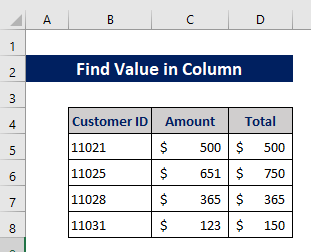
Преузми радну свеску
Преузми ову радну свеску за вежбање док читате овај чланак.
Пронађи вредност у Цолумн.клск
4 метода за проналажење вредности у колони у Екцел-у
1. Примените функцију условног обликовања да бисте пронашли вредност у колони у Екцел-у
Можемо пронаћи било коју вредност у Екцел-у користећи Условно форматирање . Овде ћемо пронаћи вредност у одређеној колони у Екцел табели.
Корак 1:
- Прво, изаберите колону у којој желимо да пронађемо вредност .
- Овде бирамо Ћелије Ц5 до Ц8 у Колони Ц .

Корак 2:
- Идите прво на картицу Почетна .
- Сада изаберите Условно форматирање.
- Изаберите Истакните правила ћелија из падајућег менија Условно обликовање .
- Сада изаберите Једнако са.

Корак3:
- Сада ћемо добити Поп-Уп .
- Овде треба да унесемо вредност коју желимо да сазнамо.

Корак 4:
- Желимо да пронађемо вредност која је 500 .
- Поставите ову вредност у означени 1 одељак на следећој слици.
- Такође можемо да изаберемо боју истицања.
- Изаберите ово из менија као на следећој слици.

Корак 5:
- Коначно, наћи ћемо вредност обојену на колони коју смо изабрали.

Прочитајте више: Како пронаћи највећу вредност у колони Екцел-а (4 метода)
2. Коришћење Екцел функције ВЛООКУП за проналажење вредности у колони
Можемо пронаћи вредност у колони у Екцел-у користећи функцију ВЛООКУП . Процес је дат у наставку.
Корак 1:
- Прво, креирамо нову колону под називом Резултат да прикажемо ВЛООКУП.

Корак 2:
- Сада идите на Ћелија Е5 и откуцајте функцију ВЛООКУП .
- Овде ћемо пронаћи ћелију Д5 из колоне опсег Д5 до Д8 .
- Ставили смо ФАЛСЕ у одељак аргумената јер нам је потребан тачан резултат.
- Дакле, формула постаје:
=VLOOKUP(C5, D5:D8,1,FALSE) 
Корак 3:
- Сада притисните Ентер .
- Како се наша изабрана вредност налази у изабраној колони, видећемо то у овој ћелији.
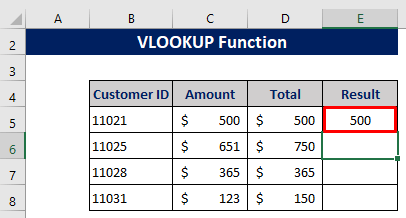
Можемо такође упореди свевредности колоне Д са колоне Е . За то су потребни неки додатни кораци. Кораци су дати у наставку.
4. корак:
- Измените формулу.
- Ставите долар ($) знак за коришћење Апсолутне референце . Формула:
=VLOOKUP(C5,$D$5:$D$8,1,FALSE)
- Затим притисните ЕНТЕР .
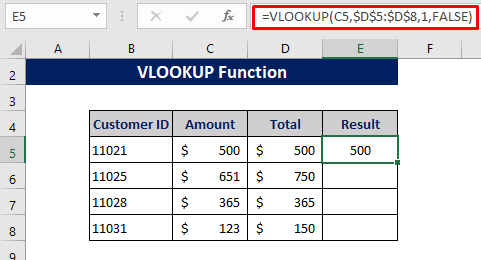
Корак 5:
- Сада повуците надоле икону Ручице за попуњавање са Ћелије Е5 .
- Коначно, добијте резултат поређења вредности колоне Д на колоне Е .

Овде видимо да се вредности из ћелија Д5 и Д7 налазе у Колони Е . А остале вредности не постоје у Колони Е . Дакле, функција ће вратити #Н/А грешке за њих.
Напомена : У случају ВЛООКУП, колона за поређење мора бити на десној страни референтне ћелије. У супротном, ова функција неће радити.
Прочитајте више: Потражите вредност у колони и повратну вредност друге колоне у Екцел-у
Слична читања
- Како пронаћи прво појављивање вредности у колони у Екцел-у (5 начина)
- Пронађи последње појављивање вредности вредност у колони у Екцел-у (5 метода)
3. Убаците функцију МАТЦХ да бисте пронашли вредност у колони у Екцел-у
Можемо пронаћи вредност у колони уметањем функције МАТЦХ .
Корак 1:
- У нашем скупу података, већ смо додали колону Резултат да бисте приказали различите резултате функције.
- Сада унесите формулу у Ћелија Е5 .
- Унесите формулу као што је дато:
=MATCH(C5,$D$5:$D$8,0)
- Овде ћемо пронаћи вредност ћелије Ц5 у колони Е опсега Д5 до Д8 .
- Овде користимо апсолутни знак да се референца ћелије не би променила.
- Последњи аргумент је коришћен као 0 , пошто желимо да добијемо тачан резултат.
- Коначно, добијете резултат поређења вредности колоне Д на колоне Е .
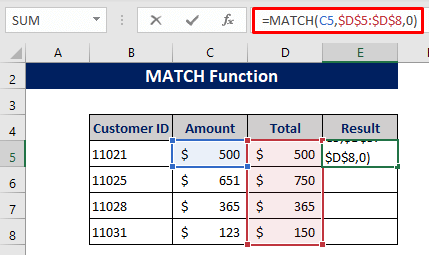
Корак 2:
- Затим притисните Ентер .

Корак 3:
- Добијамо 1 у Колону Е . То значи да је наша вредност ћелије на 1. позицији нашег изабраног опсега.
- Сада користите ручицу за попуњавање да аутоматски попуните целу колону и добићемо позиције ако су вредности колоне Ц пронађено у Колони Е .
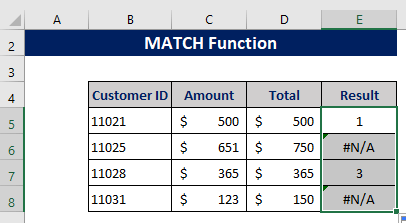
Ако желимо да видимо ТРУЕ или ФАЛСЕ уместо положаја. Мораћемо да применимо следеће кораке.
4. корак:
- Користићемо функцију ИСЕРРОР .
- Ова функција враћа ТРУЕ ако се грешка пронађе у супротном ФАЛСЕ .
- Сада примените ову функцију на ћелију Е5. Формула постаје:
=ISERROR(MATCH(C5,$D$5:$D$8,0))
- Користи ручицу за попуњавање од Ћелија Е5 .
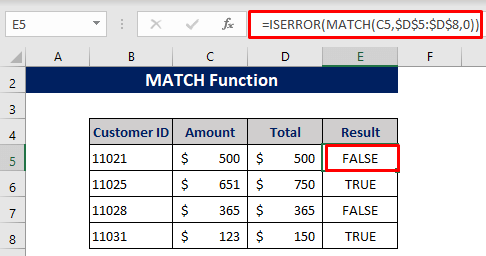
Корак 5:
- Видећемо ФАЛСЕ на ћелијиЕ5 .
- Разлог за приказивање ФАЛСЕ је објашњен у претходном кораку.
- Сада користите НЕ функцију . Ова функција наизменично мења ТРУЕ и ФАЛСЕ.
- Користимо функцију НЕ тако да можемо разумети стварни сценарио.
- Формула коначно постаје,
=NOT(ISERROR(MATCH(C5,$D$5:$D$8,0))) 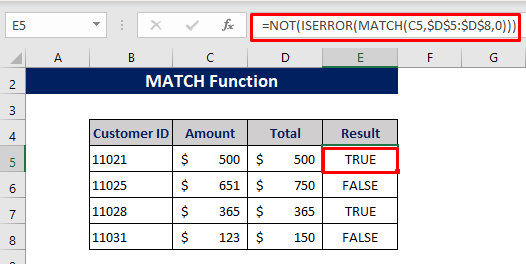
Ово даје јасну представу о томе која се вредност може наћи или не на први поглед.
Прочитајте више: Како пронаћи вредност у колони користећи ВБА у Екцел-у (4 начина)
4. Повежите ИНДЕКС са функцијом МАТЦХ да бисте пронашли вредност у Колона
Овде повезујемо функцију ИНДЕКС са функцијом МАТЦХ . Већ знамо како да применимо функцију МАТЦХ . Објаснићемо после тог корака.
Корак 1:
- Следећа слика се приказује након примене МАТЦХ.
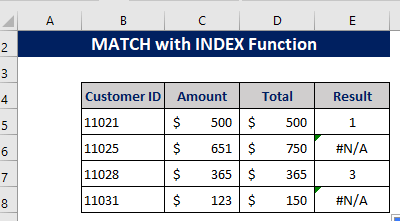
Корак 2:
- Сада идите на Ћелија Е5 и уредите траку формуле .
- Укуцајте функцију ИНДЕКС и изаберите опсег у којем ћете пронаћи вредност.
- Након уређивања формула постаје:
=INDEX(D5:D8,MATCH(C5,$D$5:$D$8,0)) 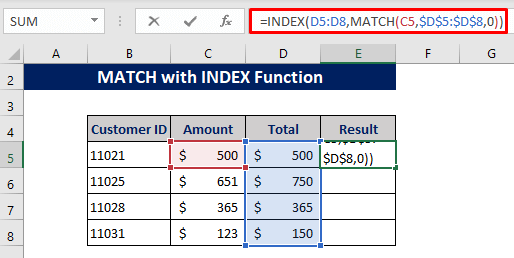
Корак 3:
- Сада притисните ЕНТЕР.
- Резултат је приказан на следећој слици.

4. корак:
- Ако желимо да прикажемо резултате у осталим ћелијама, морамо да аутоматски попунимо преостале ћелије у Колони Е .
- Пре тога, уредите формулу и користите Апсолутна референца .
- Садаформула постаје:
=INDEX($D$5:$D$8,MATCH(C5,$D$5:$D$8,0)) 
Корак 5:
- Затим превуците надоле икону Ручица за попуњавање до последње ћелије у Колони Е .
- И коначни резултат је приказан на следећој слици.
Прочитајте више: Како пронаћи најнижу вредност у Екцел колони (6 начина)
Закључак
Проналажење вредности у колони у Екцел-у је разматрано у нашој дискусији. Условно форматирање, ВЛООКУП, МАТЦХ и ИНДЕКС су методе које се користе за решавање овог проблема. Покушали смо да пружимо најлакше начине. Сада ће, према потреби, корисници пронаћи који метод им је лакши за примену. Истражите наш сајт ЕкцелВИКИ за више таквих чланака.


